Q&Aナンバー【9306-6656】更新日:2008年2月22日
このページをブックマークする(ログイン中のみ利用可)
[Norton Internet Security 2007] インストール方法を教えてください。
| 対象機種 | 2007年秋冬モデルDESKPOWER、他・・・ |
|---|---|
| 対象OS |
|
 質問
質問
2007年春モデル〜2007年秋冬モデルを使用しています。
パソコンに添付されている、Norton Internet Security 2007のインストール方法を教えてください。
パソコンに添付されている、Norton Internet Security 2007のインストール方法を教えてください。
 回答
回答
Norton Internet Security 2007のインストール方法は、お使いの機種によって異なります。

次の機種は、2007年春モデルから2007年夏モデルまで継続して販売されている機種です。
2007年秋冬モデルのNorton Internet Security 2007は、セキュリティ対策ソフト選択からインストールします。

2007年秋冬モデルでは、Norton Internet Security 2007、または、ウイルスバスター2007のどちらかを選択してインストールすることができ、選択しなかったセキュリティ対策ソフトは削除されます。
このため、Norton Internet Security 2007をインストールした後に、ウイルスバスター2007はインストールできません。

FMV-BIBLO LOOX U50WNを除く2007年夏モデルのNorton Internet Security 2007は、@メニュー、または添付のディスクからインストールします。

FMV-BIBLO LOOX U50WNをお使いの場合は「2007年夏モデル FMV-BIBLO LOOX U50WN」の項目をご覧ください。
@メニューからNorton Internet Security 2007をインストールする方法は、次のとおりです。

添付のディスクからNorton Internet Security 2007をインストールする方法は、次のとおりです。

FMV-BIBLO LOOX U50WNをお使いの場合は、次の手順で、Norton Internet Security 2007をインストールします。

お使いの環境によっては、表示される画面が異なります。
2007年春モデルのNorton Internet Security 2007は、セキュリティ対策ソフト選択からインストールします。

2007年春モデルでは、Norton Internet Security 2007、または、ウイルスバスター2007のどちらかを選択してインストールすることができ、選択しなかったセキュリティ対策ソフトは削除されます。
このため、Norton Internet Security 2007をインストールした後に、ウイルスバスター2007はインストールできません。

お使いの機種をクリックしてください。

次の機種は、2007年春モデルから2007年夏モデルまで継続して販売されている機種です。
- FMV-DESKPOWER TX90U/D、TX95U/D、TX90UN
- FMV-BIBLO LOOX Q70UN
2007年秋冬モデル
2007年秋冬モデルのNorton Internet Security 2007は、セキュリティ対策ソフト選択からインストールします。

2007年秋冬モデルでは、Norton Internet Security 2007、または、ウイルスバスター2007のどちらかを選択してインストールすることができ、選択しなかったセキュリティ対策ソフトは削除されます。
このため、Norton Internet Security 2007をインストールした後に、ウイルスバスター2007はインストールできません。

- 「スタート」ボタン→「すべてのプログラム」→「セキュリティ対策ソフト選択」→「セキュリティ対策ソフト選択」の順にクリックします。
- セキュリティ対策ソフト選択が起動します。
黄色い丸が描かれた、「Norton Internet Security」のボタンをクリックします。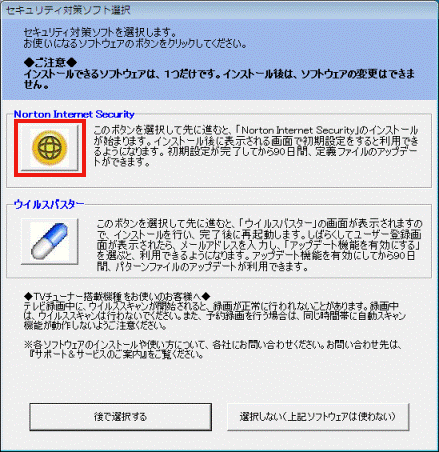
- 「「Norton Internet Security」が選択されました。」と表示されます。
「ご注意」の内容をよく読み、同意する場合は「同意する」ボタンをクリックします。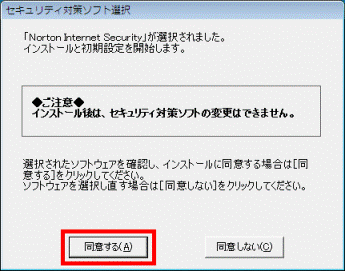
- 「ユーザーアカウント制御」が表示されます。
「続行」ボタンをクリックします。 - Norton Internet Security 2007のインストールが開始されます。
完了するまで、しばらく待ちます。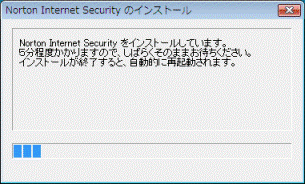

5分以上かかる場合があります。
次の画面が表示されるまで、パソコンを操作しないで、お待ちください。
インストールが完了すると、パソコンが再起動します。 - パソコンの再起動が終わると、「Norton Internet Security」と表示されます。
「次へ」ボタンをクリックし、Norton Internet Security 2007の初期設定を行います。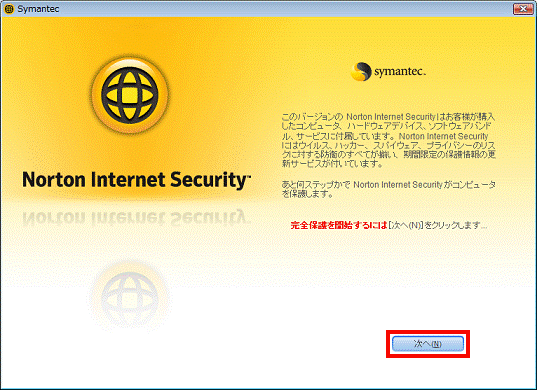

Norton Internet Security 2007の初期設定の手順は、次のQ&Aをご覧ください。 [Norton Internet Security 2007] 初期設定の方法を教えてください。(新しいウィンドウで表示)
[Norton Internet Security 2007] 初期設定の方法を教えてください。(新しいウィンドウで表示)
2007年夏モデル(FMV-BIBLO LOOX U50WNを除く)
FMV-BIBLO LOOX U50WNを除く2007年夏モデルのNorton Internet Security 2007は、@メニュー、または添付のディスクからインストールします。

FMV-BIBLO LOOX U50WNをお使いの場合は「2007年夏モデル FMV-BIBLO LOOX U50WN」の項目をご覧ください。
お好みの手順をクリックしてください。
@メニューからインストールする方法
@メニューからNorton Internet Security 2007をインストールする方法は、次のとおりです。

- 「スタート」ボタン→「すべてのプログラム」→「@メニュー」→「@メニュー」の順にクリックします。
- @メニューが起動します。
「名前でさがす」をクリックします。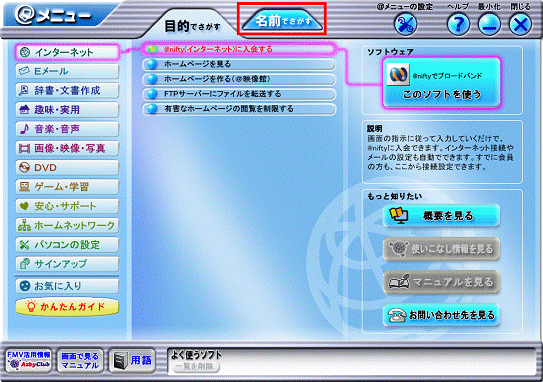
- 「安心・サポート」をクリックします。
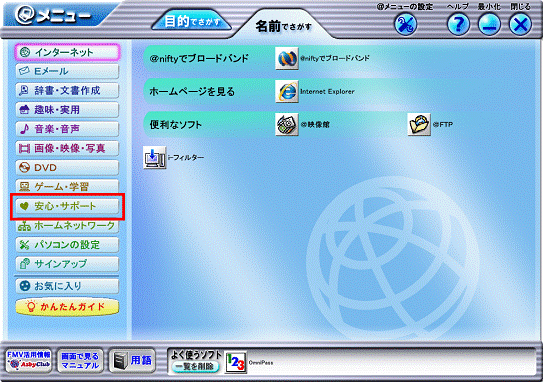
- 「セキュリティ対策をする」欄の「Norton Internet Security」をクリックします。
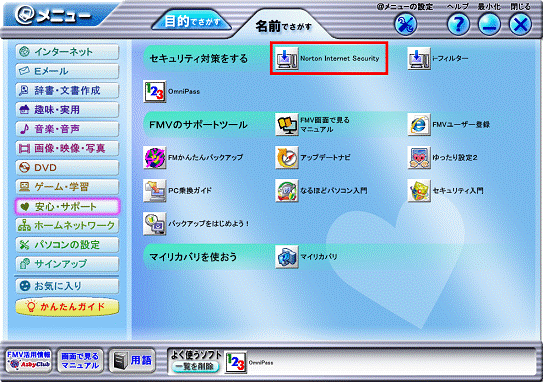
- 「ユーザーアカウント制御」が表示されます。
「続行」ボタンをクリックします。 - 「Norton Internet Securityを起動する準備を始めます。」と表示されます。
終了のメッセージが表示されるまで、しばらく待ちます。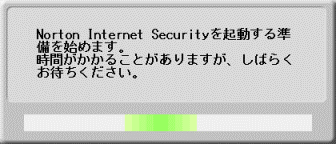

5分以上かかる場合があります。
次の画面が表示されるまで、パソコンを操作しないで、お待ちください。 - 「ソフトウェアのインストールが終了しました。」と表示されます。
「はい」ボタンをクリックします。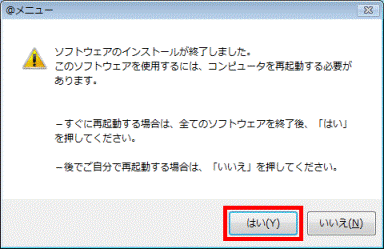
パソコンが再起動します。 - パソコンの再起動が終わると、「Norton Internet Security」と表示されます。
「次へ」ボタンをクリックし、Norton Internet Security 2007の初期設定を行います。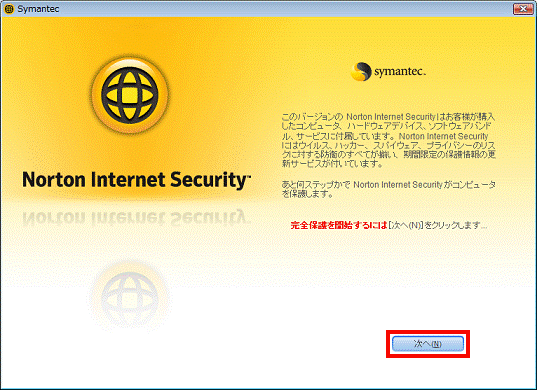

Norton Internet Security 2007の初期設定の手順は、次のQ&Aをご覧ください。 [Norton Internet Security 2007] 初期設定の方法を教えてください。(新しいウィンドウで表示)
[Norton Internet Security 2007] 初期設定の方法を教えてください。(新しいウィンドウで表示)
添付のディスクからインストールする方法
添付のディスクからNorton Internet Security 2007をインストールする方法は、次のとおりです。

- 「アプリケーションディスク1」をセットします。

「自動再生」が表示された場合は、「×」ボタンをクリックします。 - 「コンピュータ」をクリックします。

- CD/DVDドライブのアイコンをクリックします。
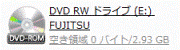
- 「Nis」フォルダをクリックします。

- 黄色い丸の「SymSetup」(または「SymSetup.EXE」)アイコンをクリックします。
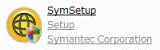
- 「ユーザーアカウント制御」が表示されます。
「続行」ボタンをクリックします。 - 「インストールオプション」と表示されます。
「次へ」ボタンをクリックします。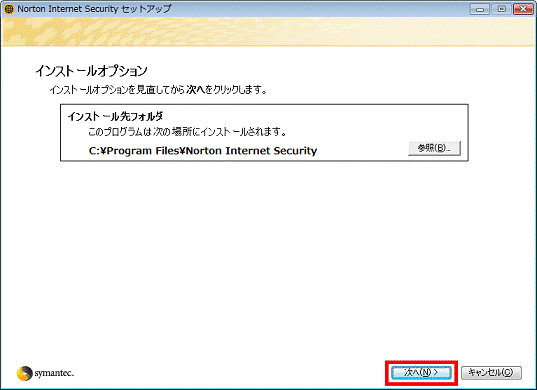
- 「インストール前のスキャン」が表示されます。
「スキャンを開始」ボタンをクリックします。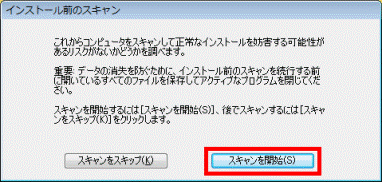
- パソコンのスキャンとインストールが開始されます。
完了するまで、しばらく待ちます。
5分以上かかる場合があります。
次の画面が表示されるまで、パソコンを操作しないで、お待ちください。 - 「インストールの確認」と表示されます。
「次へ」ボタンをクリックします。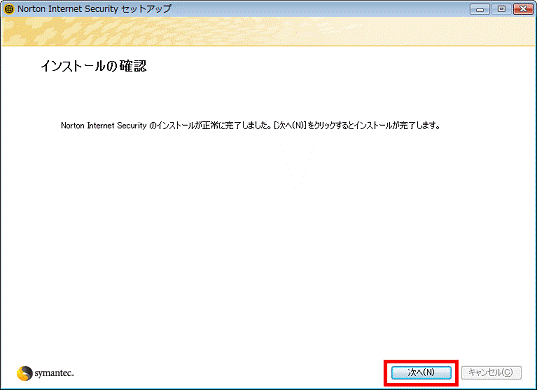
- インストールが完了すると、「Norton Internet Security」と表示されます。
「次へ」ボタンをクリックし、Norton Internet Security 2007の初期設定を行います。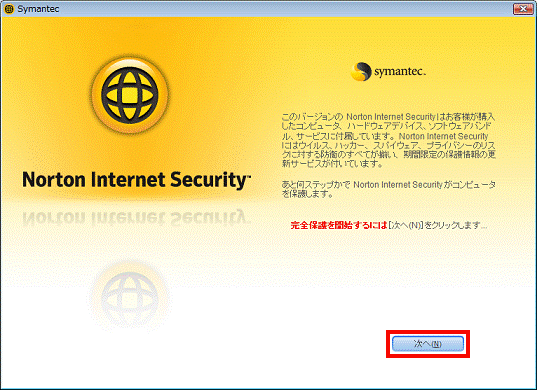

Norton Internet Security 2007の初期設定の手順は、次のQ&Aをご覧ください。 [Norton Internet Security 2007] 初期設定の方法を教えてください。(新しいウィンドウで表示)
[Norton Internet Security 2007] 初期設定の方法を教えてください。(新しいウィンドウで表示)
2007年夏モデル FMV-BIBLO LOOX U50WN
FMV-BIBLO LOOX U50WNをお使いの場合は、次の手順で、Norton Internet Security 2007をインストールします。

お使いの環境によっては、表示される画面が異なります。
- デスクトップにある「Norton Internet Security 2007のセットアップ」をクリックします。

- FMかんたんインストールが起動します。
「インストール」タブをクリックします。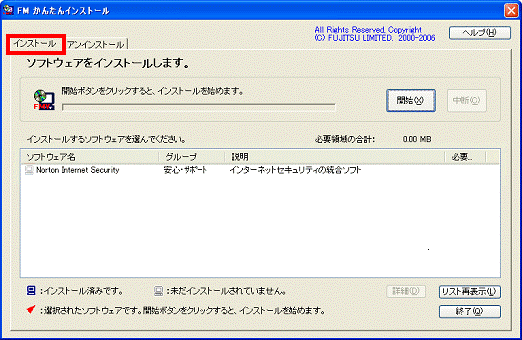
- 「Norton Internet Security 2007」をクリックし、赤いチェックをつけます。
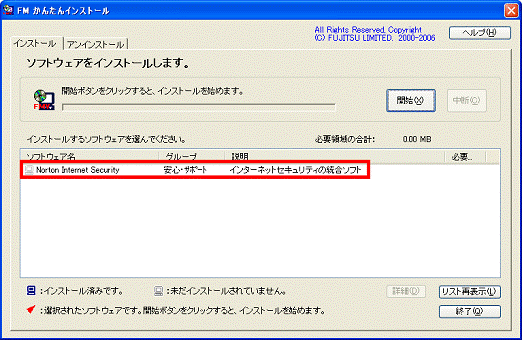
- 「開始」ボタンをクリックします。
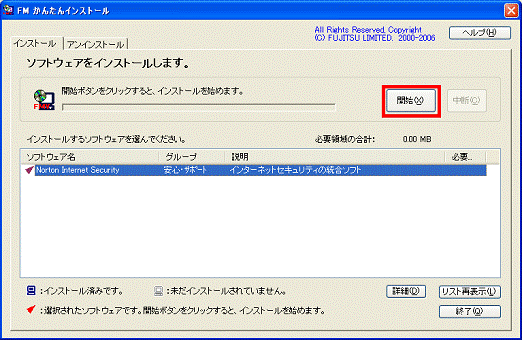
- 「インストールを開始します。」と表示されます。
「OK」ボタンをクリックします。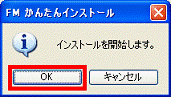
- 「ソフトウェアのインストール方法を選んでください。」と表示されます、
「自動」ボタンをクリックします。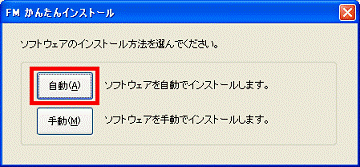
- インストールが開始されます。
完了するまでしばらく待ちます。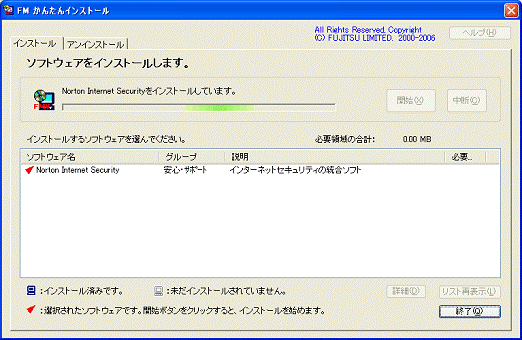

5分以上かかる場合があります。
次の画面が表示されるまで、パソコンを操作しないで、お待ちください。 - 「インストールを終了しました。再起動してください。」と表示されます。
「再起動」ボタンをクリックします。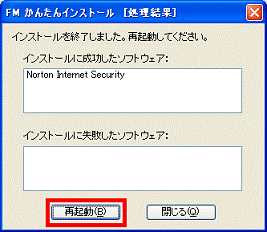
パソコンが再起動します。 - パソコンの再起動が終わると、「Norton Internet Security」と表示されます。
「次へ」ボタンをクリックし、Norton Internet Security 2007の初期設定を行います。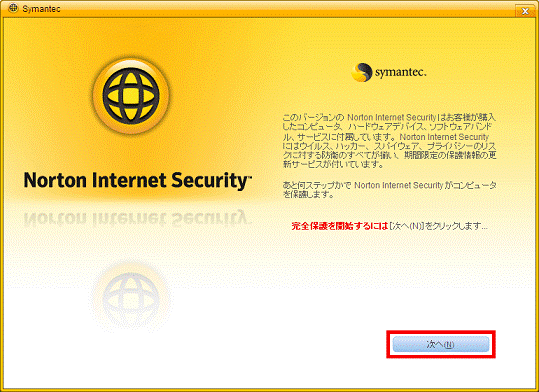

Norton Internet Security 2007の初期設定の手順は、次のQ&Aをご覧ください。 [Norton Internet Security 2007] 初期設定の方法を教えてください。(新しいウィンドウで表示)
[Norton Internet Security 2007] 初期設定の方法を教えてください。(新しいウィンドウで表示)
2007年春モデル
2007年春モデルのNorton Internet Security 2007は、セキュリティ対策ソフト選択からインストールします。

2007年春モデルでは、Norton Internet Security 2007、または、ウイルスバスター2007のどちらかを選択してインストールすることができ、選択しなかったセキュリティ対策ソフトは削除されます。
このため、Norton Internet Security 2007をインストールした後に、ウイルスバスター2007はインストールできません。

- 「スタート」ボタン→「すべてのプログラム」→「セキュリティ対策ソフト選択」→「セキュリティ対策ソフト選択」の順にクリックします。
- 「ユーザーアカウント制御」が表示されます。
「続行」ボタンをクリックします。 - セキュリティ対策ソフト選択が起動します。
黄色い丸が描かれた「Norton Internet Security」のボタンをクリックします。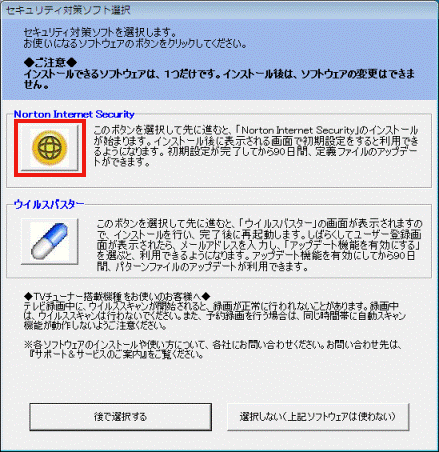
- 「「Norton Internet Security」が選択されました。」と表示されます。
「ご注意」の内容をよく読み、同意する場合は「同意する」ボタンをクリックします。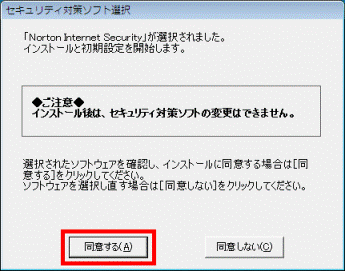
- Norton Internet Security 2007のインストールが開始されます。
完了するまで、しばらく待ちます。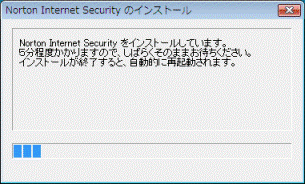

5分以上かかる場合があります。
次の画面が表示されるまで、パソコンを操作しないで、お待ちください。
インストールが完了すると、パソコンが再起動します。 - パソコンの再起動が終わると、「Norton Internet Security」と表示されます。
「次へ」ボタンをクリックし、Norton Internet Security 2007の初期設定を行います。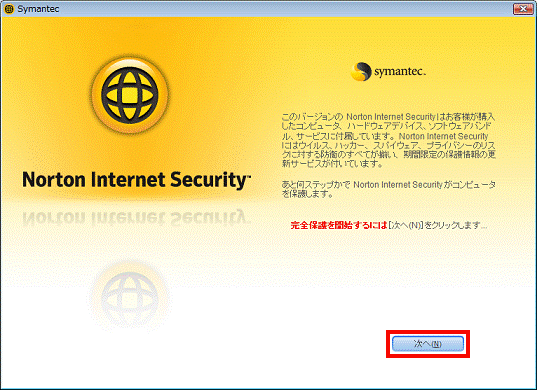

Norton Internet Security 2007の初期設定の手順は、次のQ&Aをご覧ください。 [Norton Internet Security 2007] 初期設定の方法を教えてください。(新しいウィンドウで表示)
[Norton Internet Security 2007] 初期設定の方法を教えてください。(新しいウィンドウで表示)



